windows10系统的打印机的端口查看和设置步骤如下:
1、点击进入电脑的控制面板,如图所示。
2、进入控制面板之后,点击进入设备和打印机,如图所示。
3、进入设备和打印机之后,点击需要查看的打印机,鼠标右键选择打印机属性。
4、进入打印机属性之后,点击进入端口,如图所示。
5、进入端口之后点击进入下方的配置端口,如图所示。
6、进入配置端口之后,就可以在这里进行查看和设置端口了,如图所示。
1、查看windows所有端口进程首先点击开始菜单选择运行,接着在运行对话框中输入“cmd”,回车打开命令提示符窗口,然后在窗口中输入netstat -ano,按下回车,之后就会显示所有的端口占用情况。
2、如果你要查询指定的端口占用的话,可以在窗口中继续输入netstat -aon|findstr "提示的端口",这里的提示的端口假设为80,那么就输入命令为netstat -aon|findstr "80",回车之后就可以看见列表中的PID,然后根据PID在电脑的任务管理器中查看对应的占用程序,然后将其关闭即可。
3、然后根据查询的PID找到对应的进程,我么可以看到占有80这个程序的进程ID:1572,继续输入命令tasklist|findstr "1572",1572就是进程ID,现在知道是哪个进程占用的我们就可以采取相应措施进行解决了。
win10的com端口的打开方法及步骤如下:
工具/原料:win10电脑
1、首先打开电脑,然后同时按下 “win”和 “X”键,接着找到“设备管理器”。
2、然后点击进入“设备管理器”,查看当前电脑所分配的端口号。
3、然后在设备端口上使用鼠标右键,然后点击进入设备“属性”界面。
4、接着点击进入“端口设置”,然后选择“高级”。
5、然后在d出界面的左下角可以选择需要的端口号,选择好之后点击“确定”即可。
1、首先点击win10系统“开始--运行”,在运行对话框中输入“servicesmsc”,然后回车;2、在服务窗口中找到对应要开启的端口对应的服务,双击打开;
3、在“启动类型”选择“自动”,在“服务状态”中单击“启动”按钮即可启用该端口,最后,单击“确定”按钮即可。
方法二、通过TCp/ip协议属性开启计算机端口
1、首先点击win10系统中的“开始”→“控制面板”→“网络和internet”→“查看网络状态和任务”→“本地连接”;
2、然后鼠标右击本地连接选择“属性”,然后在属性界面中选择“TCp/ipv4协议”→点击“属性”→点击“高级”;
3、在选项的那个页面打开TCp/ip筛选,在出现的设置窗口中也可以根据实现情况设置端口的打开和关闭,默认是未启用TCp/ip筛选。
提醒:需要查看计算机开启了哪些端口,可以用批处理文件查看端口开启情况。1:
Ctrl+x,
然后选择“计算机管理”,展开“服务和应用程序”,找到“服务”;找到“World Wide Web Publishing
Service”,双击打开后,将启动类型改为手动,更改服务状态为“停止”;如果80端口仍然被占用,则还需要停止以下几个服务:“SSDP
Discovery”“Print Spooler”“HomeGroup Provider”“Function Discovery
Resource Publication”“Function Discovery Provider Host
2:
以管理员身份运行regedit打开键值:HKEY_LOCAL_MACHINE\SYSTEM\CurrentControlSet\services\>
欢迎分享,转载请注明来源:内存溢出

 微信扫一扫
微信扫一扫
 支付宝扫一扫
支付宝扫一扫
评论列表(0条)